Cách sửa lỗi table (bảng) tự động nhảy trang trong Word nhanh chóng dành cho bạn. Chỉ cần xem bài viết sau đây sẽ có hướng dẫn chi tiết nhất để bạn có thể thực hiện một cách dễ dàng hơn.
Tham khảo ngay
- Hướng dẫn cách vẽ biểu đồ hình tròn trong Microsoft Word dễ dàng
- Các dạng biểu đồ hình tròn trong Microsoft Word phổ biến nhất
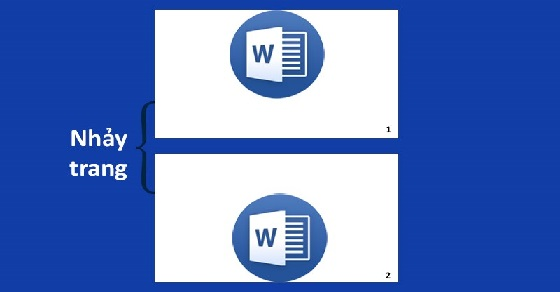
Lỗi tự động nhảy trang trong Word là lỗi gì ?
– Lỗi tự động nhảy trang là lỗi khi bạn chèn thêm các table (bảng). Hình ảnh hay sơ đồ vào Word thì các dữ liệu lại tự động nhảy sang trang mới dù trang Word trước đó vẫn còn đủ khoảng trống làm cho tài liệu của bạn mất chuyên nghiệp.
Nguyên nhân bị nhảy trang trong Word
- Do phần mềm Word mà bạn sử dụng.
- Do bạn sao chép table từ một nơi khác và dán vào văn bản.
- Là lỗi thường gặp khi bạn sử dụng các table trong soạn thảo văn bản Word.
Cách sửa lỗi table (bảng) tự động nhảy trang trong Word
– Cách này có thể áp đụng được cho tất cả các phiên bản Word hiện nay và kể cả trên hệ điều hành MacOS.
Bước 1: Mở file Word bị nhảy trang => Chọn Thẻ Home.
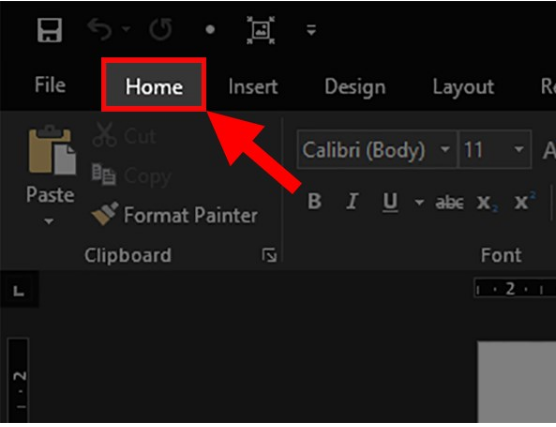
Bước 2: Đi đến phần Paragraph => Chọn Mũi tên hướng xuống.

Bước 3: Chọn tab Line and Page Breaks tại cửa sổ hiện lên.
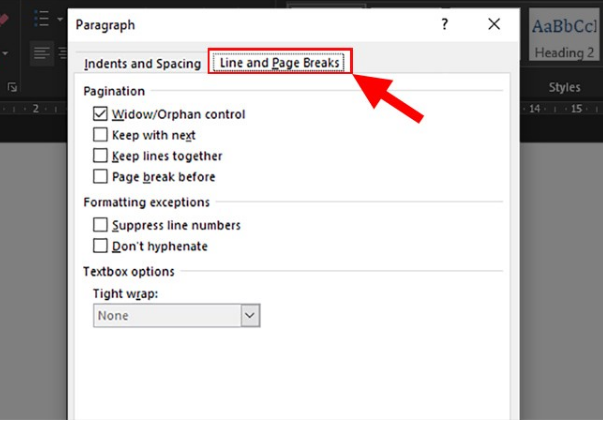
Bước 4: Bỏ tích chọn cả 4 ô ở phần Pagination => Nhấn OK để sửa lỗi nhảy trang trong Word.
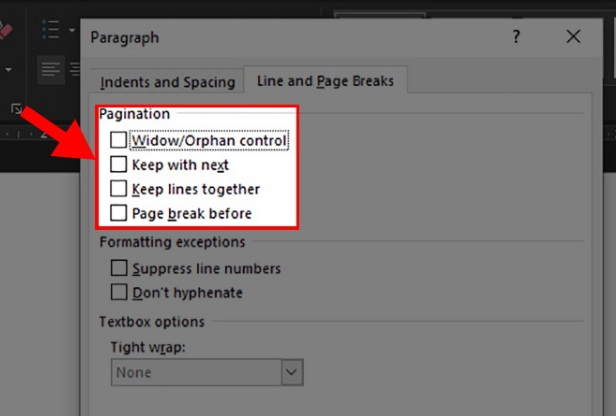
– Sau khi thực hiện xong nếu bạn vẫn chưa thấy hết bị nhảy trang thì bạn chỉ cần copy toàn bộ dữ liệu trong file Word đó qua 1 file Word mới thôi nhé!
Mong rằng những chia sẻ về bài viết ” Cách sửa lỗi table (bảng) tự động nhảy trang trong Word” trên sẽ giúp cho bạn một phần nào đó. Xin chân thành cảm ơn bạn khi đã xem hết bài viết này.



